Puoi selezionare facilmente una posizione sulla mappa per modificare le posizioni GPS sui dispositivi mobili Android e iOS con Location Changer. Inoltre, questo software ti consente di creare i tuoi percorsi e simulare il movimento. Scopri i passaggi dettagliati su come utilizzare il cambio di posizione.
Parte 1: Come connettere il dispositivo Android/iOS al PC
Prima di tutto scarica Location Changer sul tuo PC. Quindi installalo ed eseguilo. Successivamente, stabilisci una connessione tra il tuo dispositivo mobile e il computer.
Collega iPhone o iPad al PC
Passaggio 1: avvia Location Changer sul tuo PC e fai clic su " Inizia ".
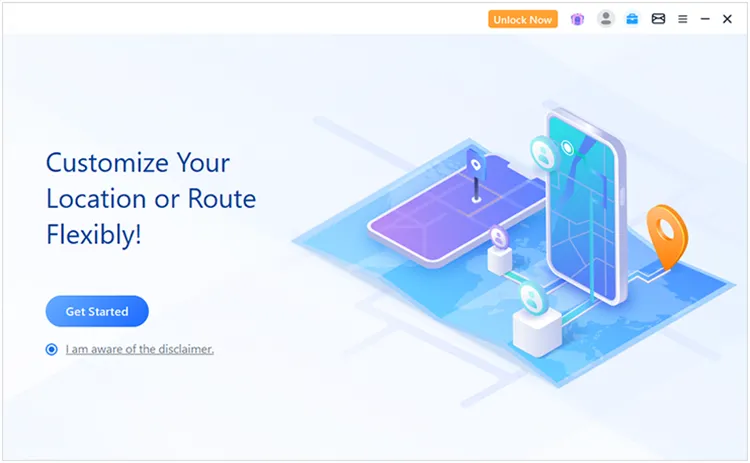
Passaggio 2: collega il tuo dispositivo iOS al PC tramite un cavo USB e fai clic su " Trust ".
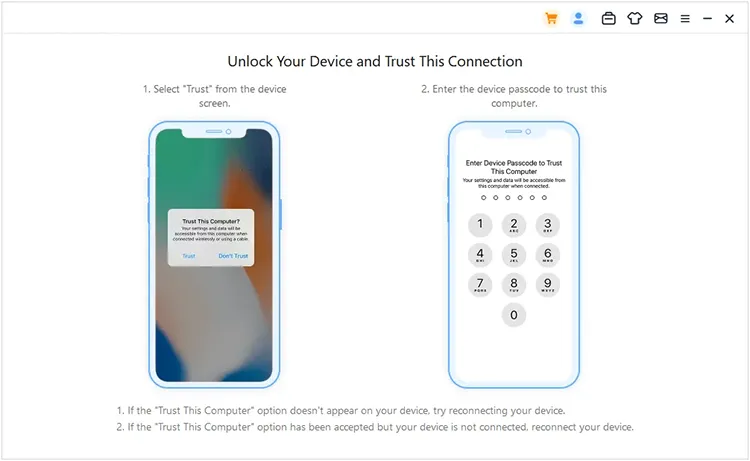
Passaggio 3: scegliere " USB " o " WIFI " e fare clic su " OK ". La connessione verrà stabilita.
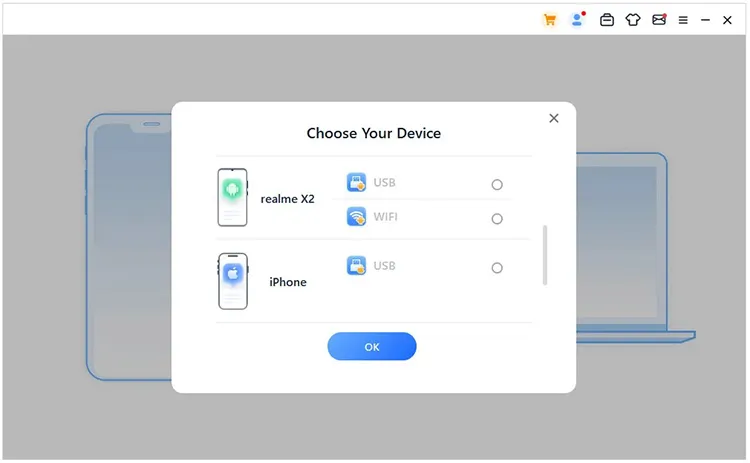
Nota: la prima volta è necessario collegare il dispositivo al computer tramite USB. Successivamente, puoi scegliere la connessione Wi-Fi con la stessa rete.
Collega il dispositivo Android al PC
Passaggio 1: apri Location Changer sul tuo PC e tocca " Inizia ".
Passaggio 2: utilizza un cavo USB per collegare il tuo dispositivo Android al PC e scegli l'opzione " MTP " o " Trasferimento file/Android Auto ".
Passaggio 3: segui la guida visualizzata sullo schermo per abilitare il debug USB su Android. Quindi verrà effettuata la connessione tra il tuo dispositivo Android e il computer.
- Vai su Impostazioni e seleziona " Informazioni sul telefono ".
- Tocca " Numero build " 7 volte per accedere alla " Modalità sviluppatore ".
- Torna alla pagina " Impostazioni ", scorri verso il basso lo schermo e fai clic su " Opzioni sviluppatore ".
- Individua " Debug USB " e fai clic su di esso, quindi scegli " OK " o " Consenti ".
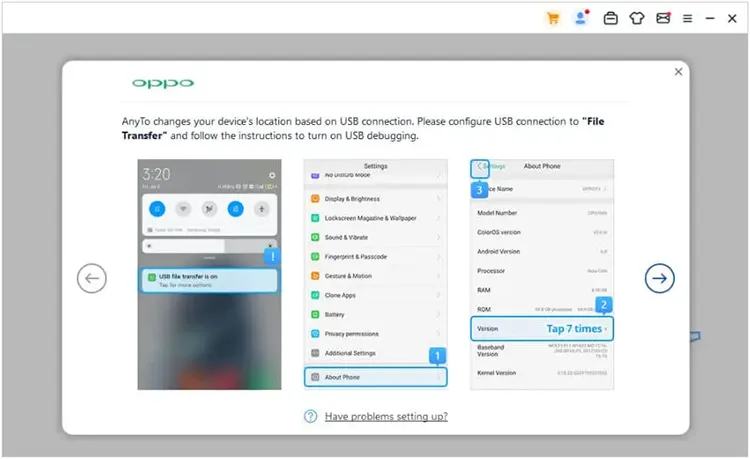
Nota: puoi anche scegliere l'opzione "WIFI" per collegare il tuo dispositivo Android al PC con la stessa rete Wi-Fi.
Parte 2: Come modificare la posizione GPS
Location Changer offre diverse modalità per modificare la posizione GPS per gli utenti Android e iOS, tra cui la modalità teletrasporto, la modalità a due punti, la modalità multi-spot e la modalità joystick.
Passaggio 1: Location Changer offre diverse modalità in base a diverse app e dispositivi. Dopo aver collegato il tuo iDevice al computer, tocca la modalità desiderata sull'interfaccia.
- Per i dispositivi iOS sono disponibili la " Modalità di gioco specifica " e la " Modalità universale ". La modalità di gioco speciale supporta molti giochi LBS, tra cui Pokemon Go, Monster Hunter Now, Ingress e altri. La modalità universale supporta la maggior parte delle app basate su GPS, inclusi giochi AR e app social, come Google Maps, WhatsApp, ecc.
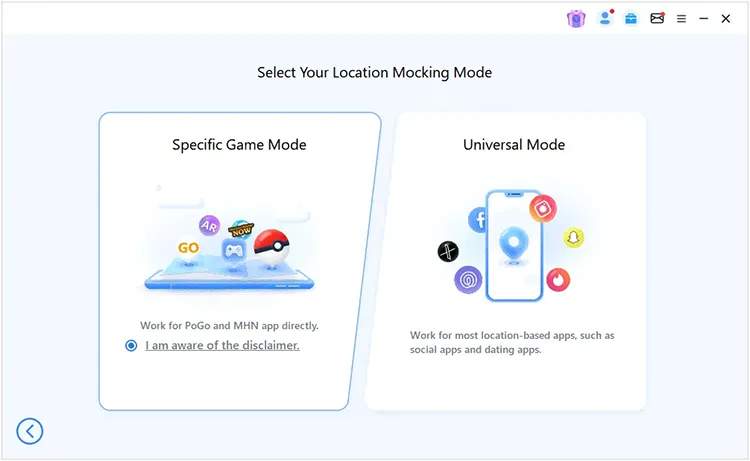
- Per i dispositivi Android sono disponibili la " Modalità gioco " e la " Modalità social ". La modalità di gioco funziona con i giochi AR e la modalità social supporta la maggior parte delle mappe e delle app social.
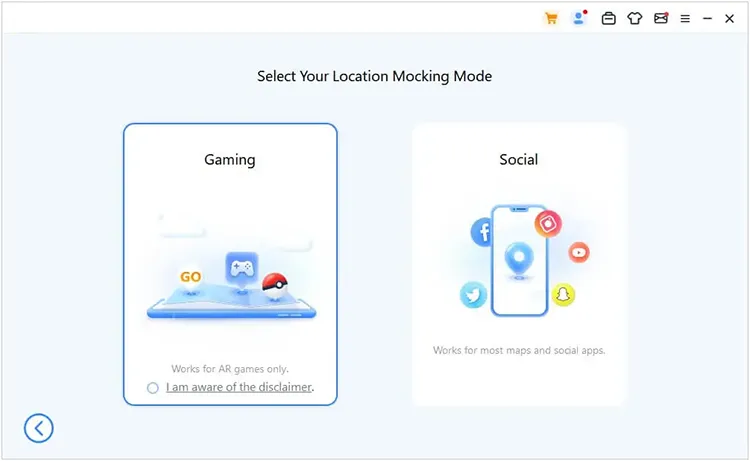
Passo 2: Per i dispositivi iOS, seleziona un metodo di connessione: Bluetooth, USB/WIFI. In generale, seleziona " Via Bluetooth ", che è adatto alla maggior parte dei giochi basati sulla posizione. Inoltre, l'opzione " Via USB/WIFI " supporta solo PoGo. Inoltre, gli utenti Android possono saltare i passaggi 2, 3, 4 e 5.
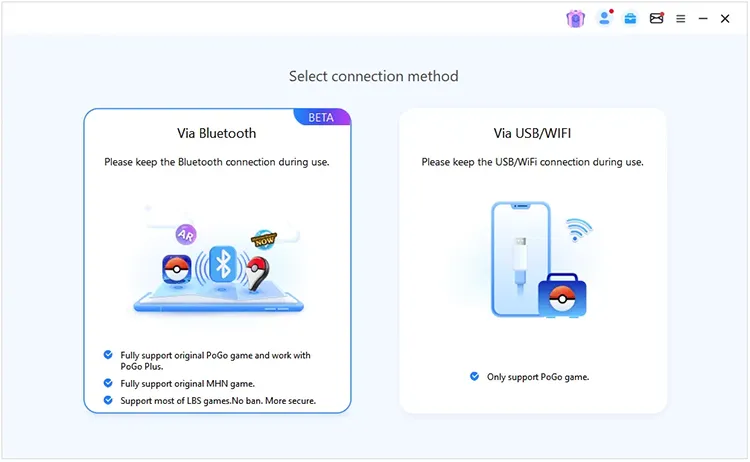
Passaggio 3: se sul tuo iPhone o iPad è installato iOS 17 o versioni precedenti, il software richiederà di riavviare il dispositivo mobile. Fare clic su " Riavvia dispositivo " se richiesto.
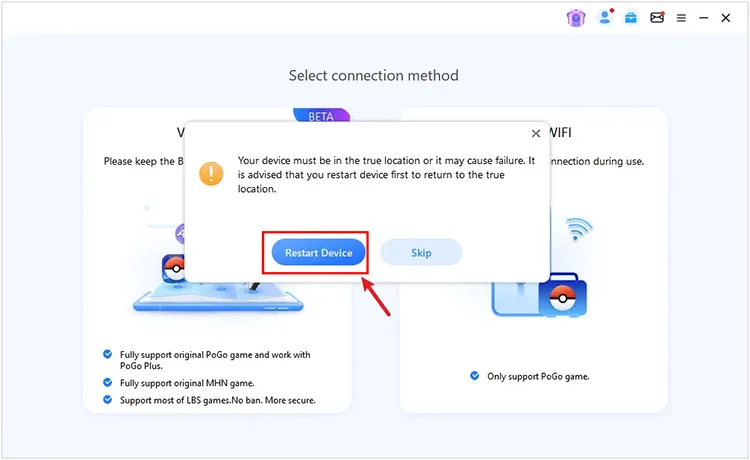
Passaggio 4: è necessaria la configurazione VPN su iOS 17 o versioni precedenti.
- Scansiona il codice QR fornito per installare iGo Speed, apri l'app e vai su " Il mio " > " Feedback " > inserisci la parola chiave " iGo " e l'indirizzo e-mail.
- Quindi fare clic su " Invia ". Apri nuovamente l'app e seleziona " Test di velocità " > " Prova ora " > " Accelera ".
- Vai all'app Impostazioni sul tuo iDevice e disattiva " Servizi di localizzazione ", " Dati cellulare " e " WLAN ".
- Dopo 10 secondi, riattiva le funzionalità.
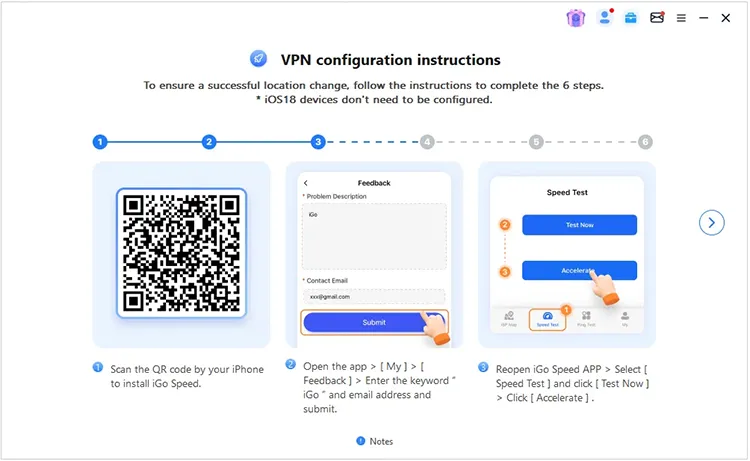
Passaggio 5: vai su Impostazioni sul tuo dispositivo mobile e fai clic su " Bluetooth ". Successivamente, fai clic sul dispositivo PC per associare il telefono al computer tramite Bluetooth.

Passaggio 6: una volta terminato, il software caricherà la mappa. Successivamente, puoi selezionare diverse modalità per modificare la tua posizione virtuale.
- Scegli l'opzione " Modalità teletrasporto " nel menu in alto a destra e inserisci la posizione desiderata o selezionane una sulla mappa. Infine, tocca " Sposta ".
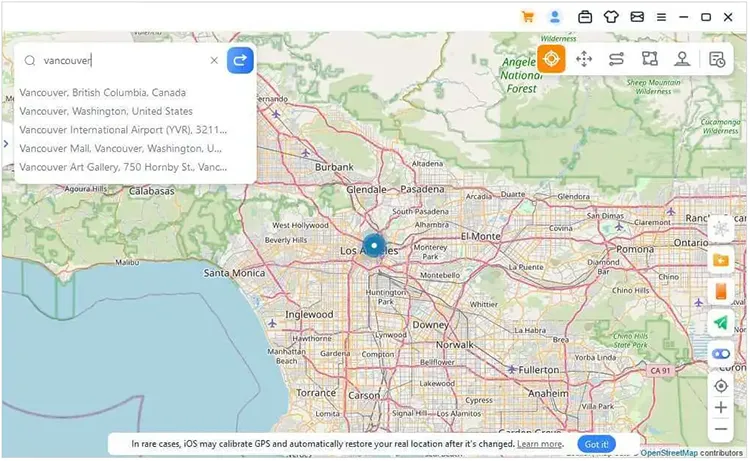
- Scegli l'opzione " Modalità teletrasporto saltato " se desideri personalizzare il percorso del teletrasporto saltato. Seleziona le posizioni in cui prevedi di saltare sulla mappa o inserisci gli indirizzi desiderati. Quindi fare clic su " Sposta " per iniziare. Successivamente, puoi anche fare clic su " Punto successivo " per passare al punto successivo in base al percorso. Infine, fai clic su " Fine " per terminare il percorso.
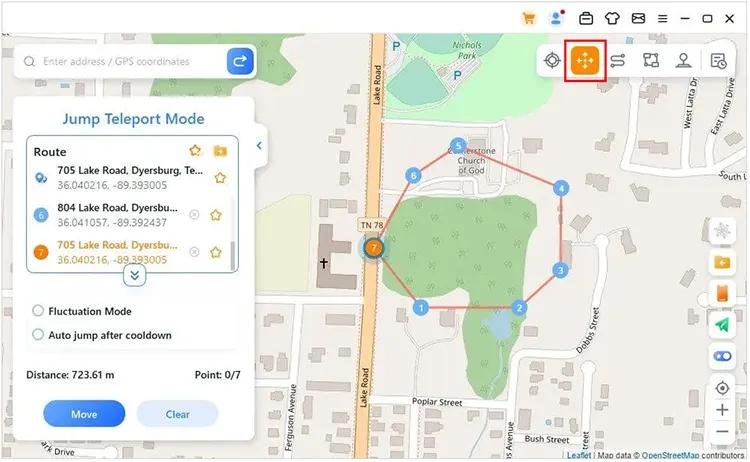
- Scegli l'opzione " Modalità a due punti " quando intendi creare un percorso con una posizione di partenza e una destinazione. Seleziona o inserisci due posizioni e imposta la velocità. Quindi fare clic su " Sposta " per avviarlo. Puoi anche fare clic su " Pausa " o " Stop " durante il processo.
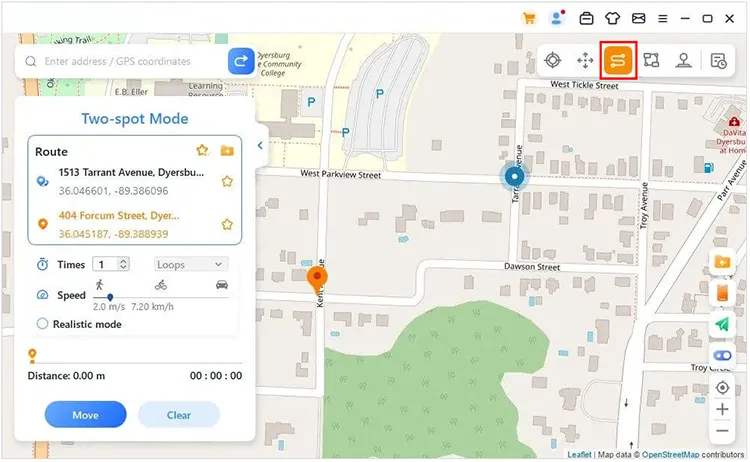
- Scegli l'opzione " Modalità Multi-spot " se desideri progettare un percorso con più luoghi. Seleziona o inserisci i luoghi di cui hai bisogno e imposta la velocità e il numero di viaggi di andata e ritorno. Successivamente, fai clic su " Sposta " per iniziare a muoverti.
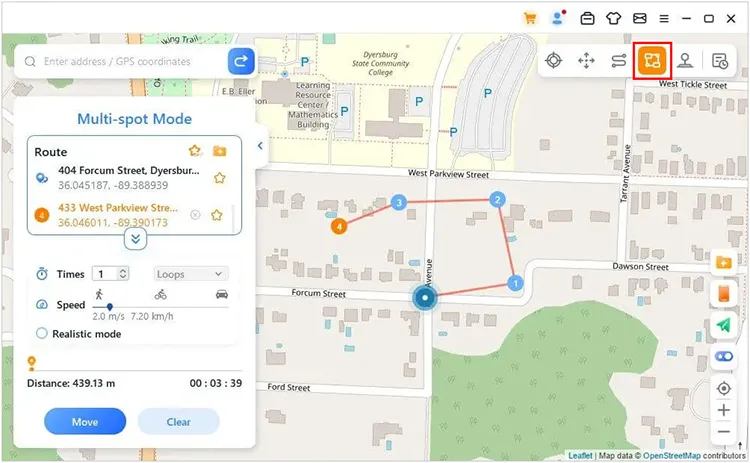
- Scegli l'opzione " Modalità joystick " per simulare la tua posizione virtuale con il joystick. Selezionare una velocità e fare clic su " Sposta ". Quindi controlla la direzione con i tasti W, A, S e D oppure Su, Giù, Sinistra e Destra sulla tastiera.
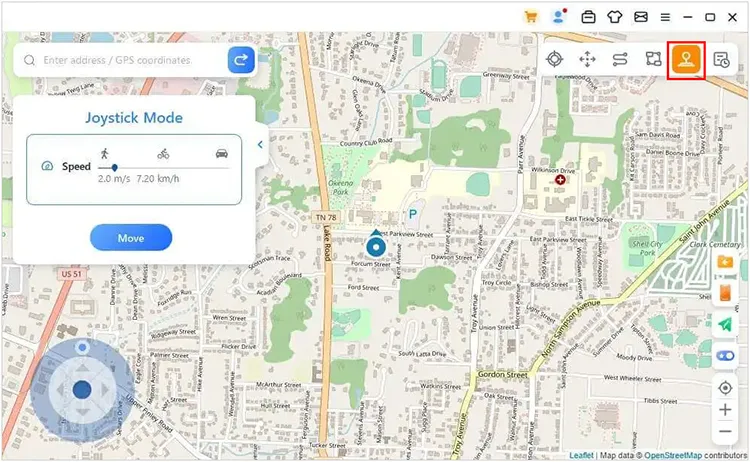
Conclusione
Questo è tutto. Ora puoi utilizzare Location Changer per modificare le posizioni GPS su dispositivi Android o iOS senza sforzo. Lascia le tue domande nella sezione commenti e ti risponderemo entro un giorno lavorativo.





























































